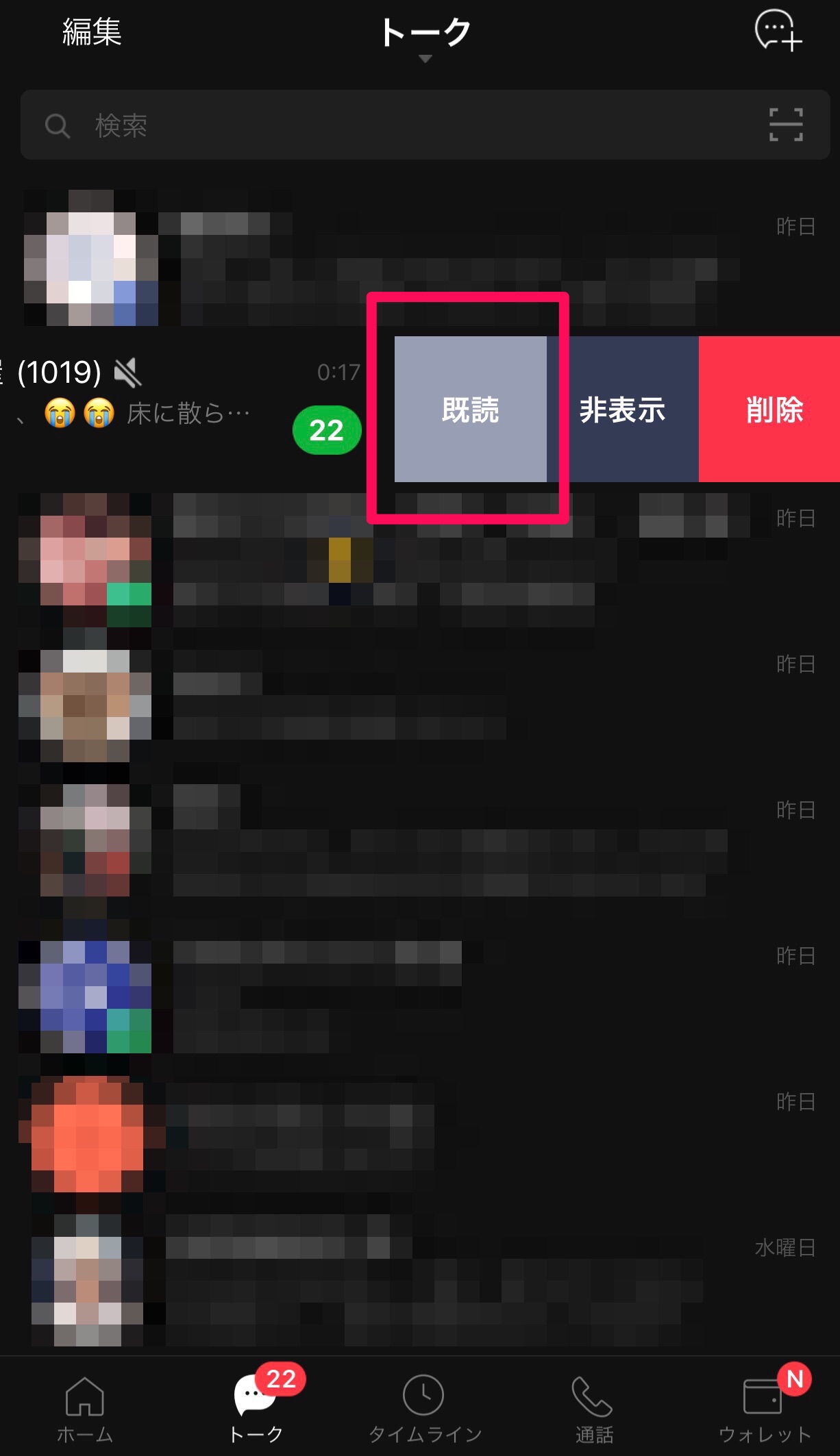LINEオープンチャットの検索・入り方・できないときの対処法解説!
Contents[OPEN]
- 1【LINE】オープンチャットとは?
- 2【LINE】オープンチャットに参加する方法は?
- 3【LINE】オープンチャットに参加できないのはなぜ?
- 4【LINE】好みのオープンチャットを検索する方法
- 5【LINE】オープンチャット基本的な使い方
- 6【LINE】オープンチャットの使い方~応用編~
- 7【LINE】オープンチャット利用上の注意
- 7.1KW検索は年齢確認が必要
- 7.2未成年はKW検索機能を使えない
- 7.3不適切な投稿は通報機能を利用!
- 7.4LINE ID交換はしない!他SNSのIDも!
- 7.5身バレする投稿に注意!
- 7.6出会い目的のチャットも注意!
- 8ルールを守って楽しくチャットに参加しよう!
【LINE】オープンチャットの使い方~応用編~
オープンチャットに慣れてきたら、使い方を少しずつ工夫してみましょう。実はまだまだ便利な機能があるのです。
便利な投票機能
LINEには投票機能があります。
これはとても便利で、実際LINEで使っている人もいるのではないでしょうか。
トークルームの参加者全員に質問を投げかけて投票してもらう機能です。例えば、スケジュール管理や、お店決めなどに活用することができます。
やり方はとても簡単です。
まずメッセージ入力欄の横にある「+」マークを押して「投票」を選びます。

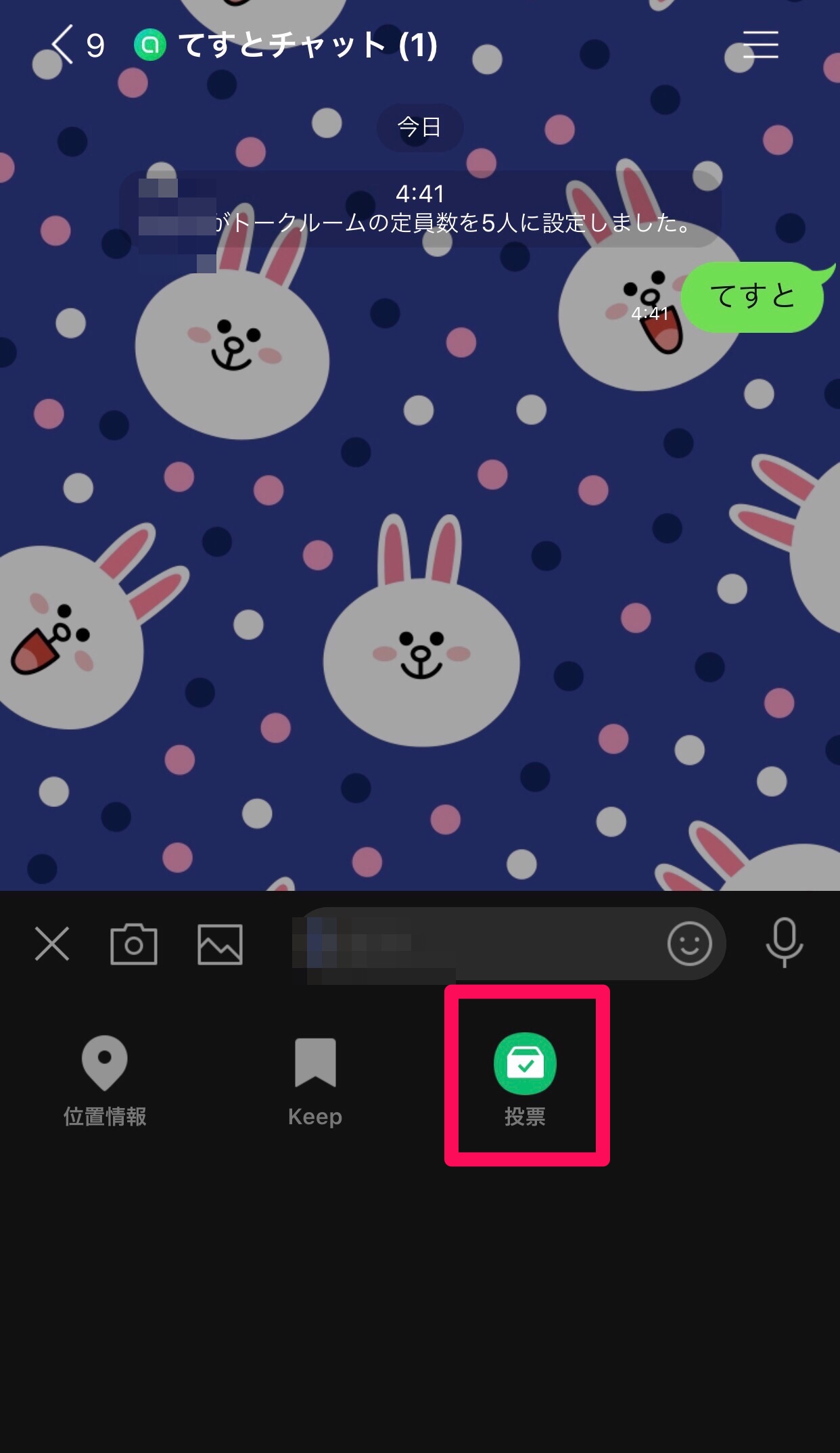
そして、「投票を作成」を押して質問内容や選択肢を入力すれば完了です。

スケジュール調整の場合は、「日付」をあらかじめ選択した上で入力していきましょう。
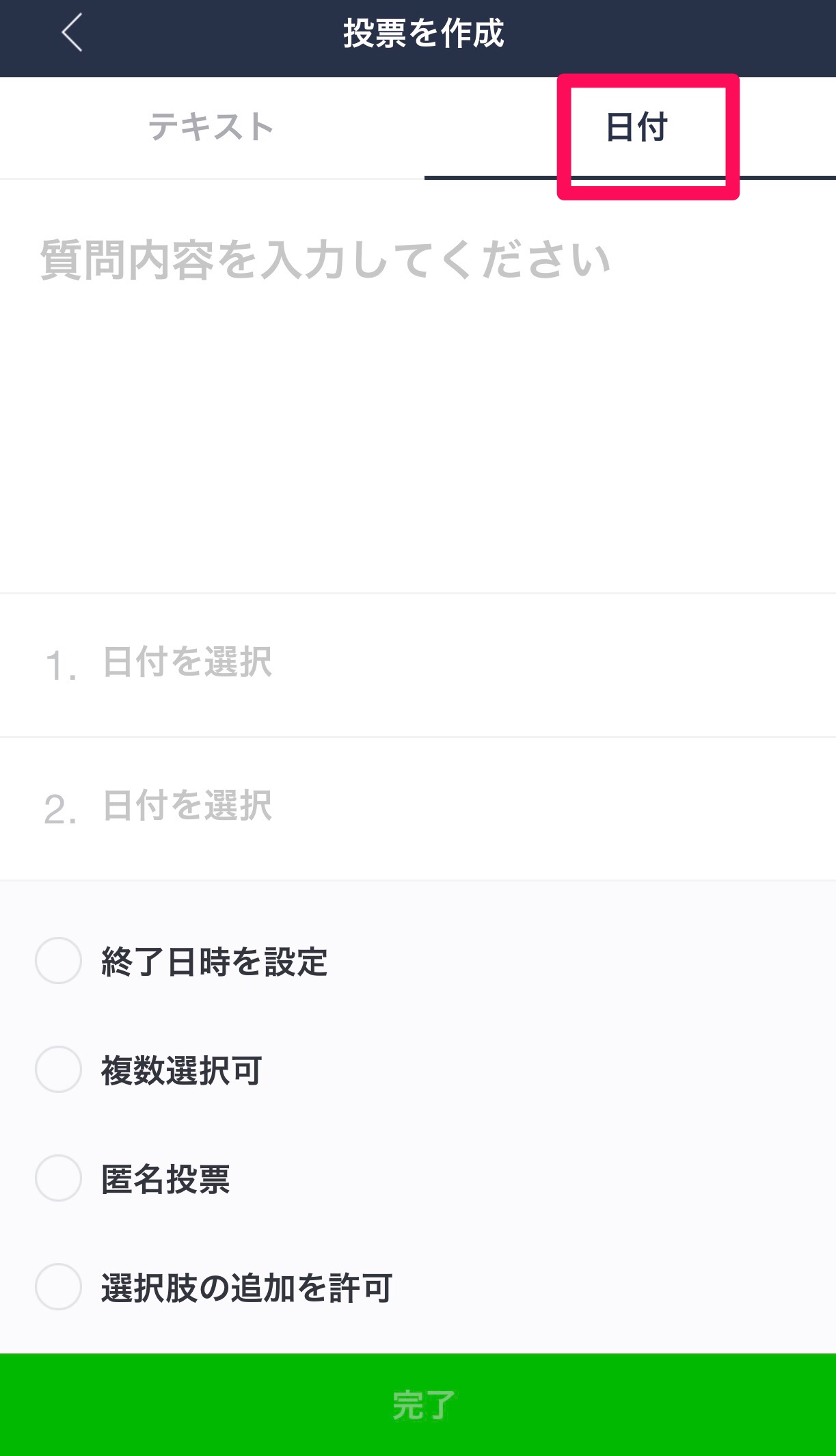
オープンチャットでも、参加者全員に聞きたいことがある場合は、この投票機能を活用してみてはいかがでしょうか。
ノート機能を使って大切な情報を保存
LINEのグループトークにあるノート機能は、オープンチャットにもあります。
これは、ルーム内でやり取りされている内容の中で、特に大事な情報だと思われるものをノートに保存する機能のことです。
ノートに保存しておけば、その情報をピンポイントで振り返ることができるのでとても便利。
まず該当のメッセージを長押しし、出てくるサブメニューの中から「ノート」を選び、下の「ノート」をさらにタップします。
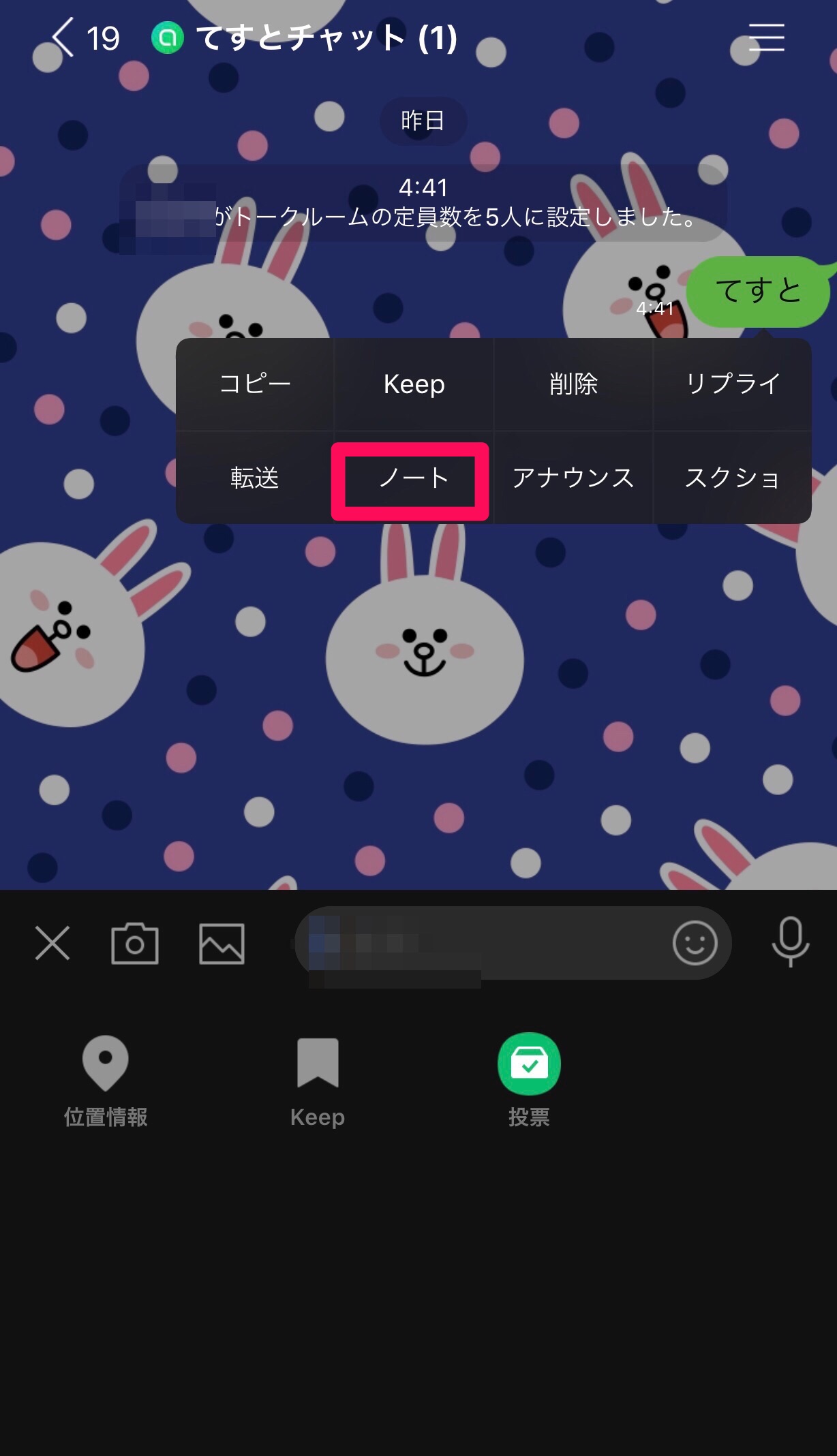

すると投稿画面が開くので、なにか追記したいことがあれば続けて書き、そのまま良ければ右上の「投稿」を押しましょう。
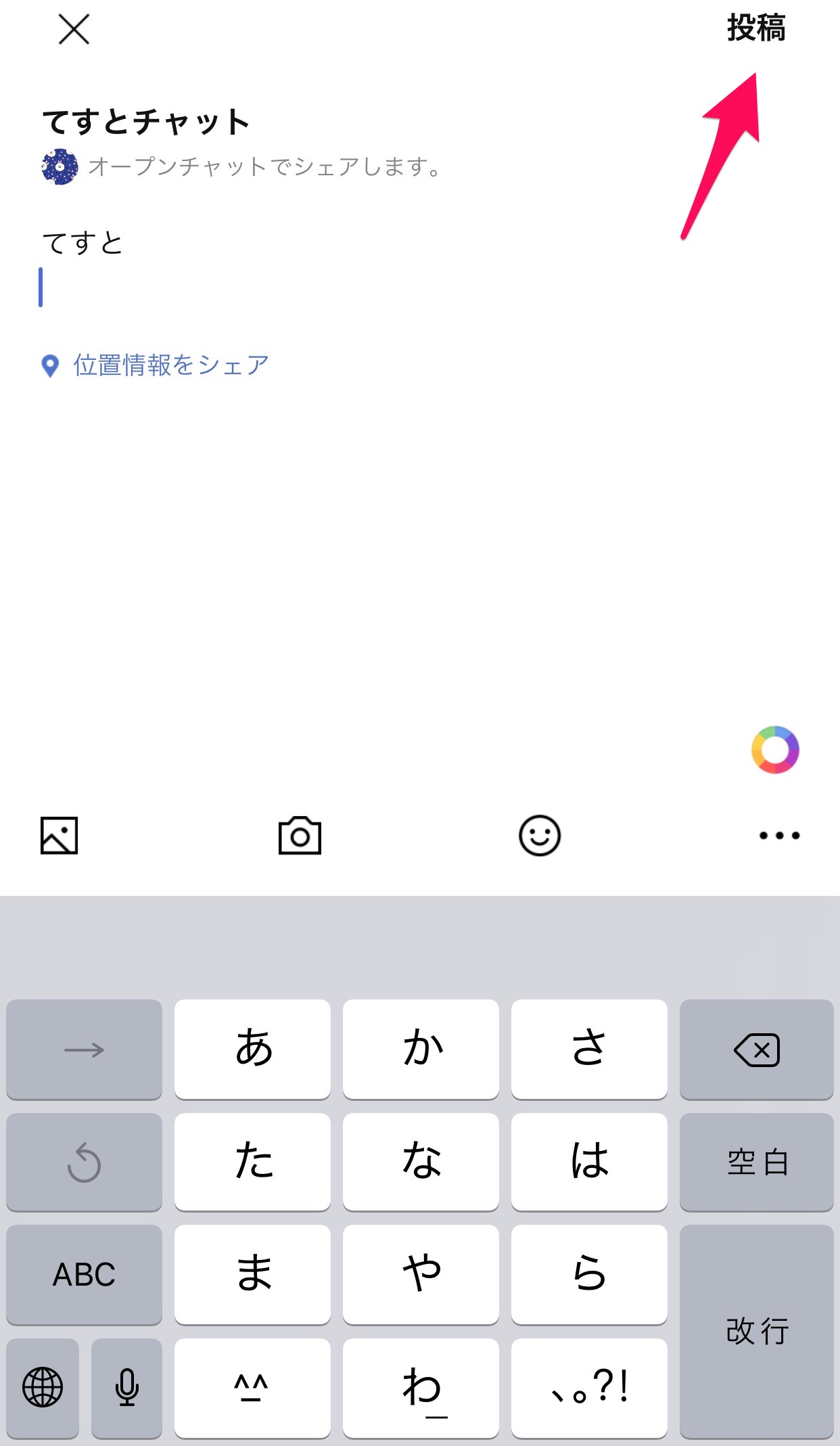
これで、ルームのメニュー内にある「ノート」から、いつでもその情報を見ることができるようになるのです。
ノートがいくつか投稿されていてその中で特に大事な項目があるという時は、該当の投稿のメニューボタンを押して「大事なノートに登録」を選択します。
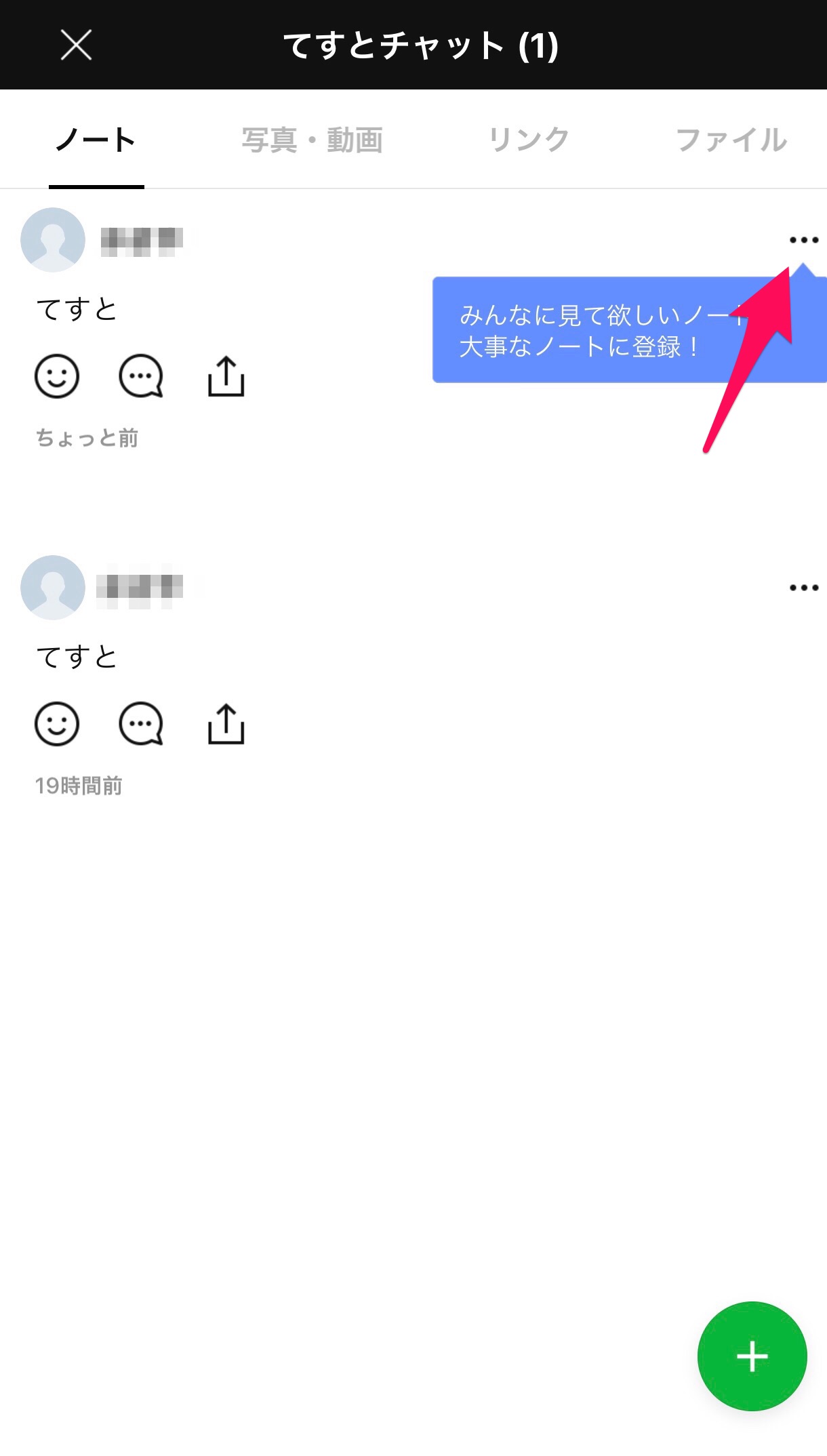
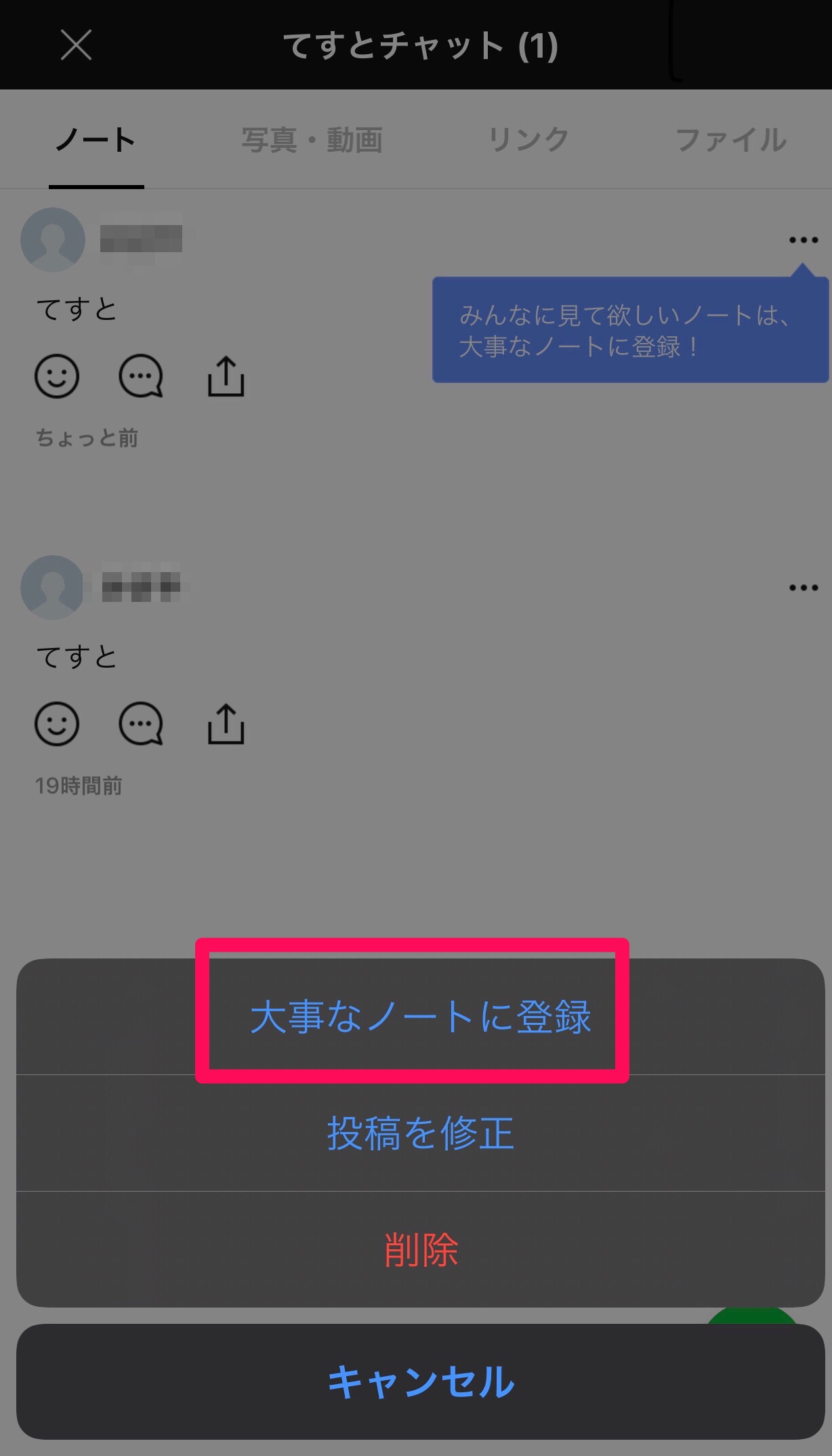
最初に登録された「大事なノート」はチャット参加者に通知がいく仕様になっているので、漏れなく情報がいきわたるはずです。
アナウンス機能
全体に呼び掛けたいメッセージがある場合はアナウンス機能がおすすめです。
アナウンスされたメッセージはルーム一番の黒枠の中に表示されるので、誰の目にも留まるはずです。
やり方は、該当のメッセージを長押しして「アナウンス」を選ぶだけ。
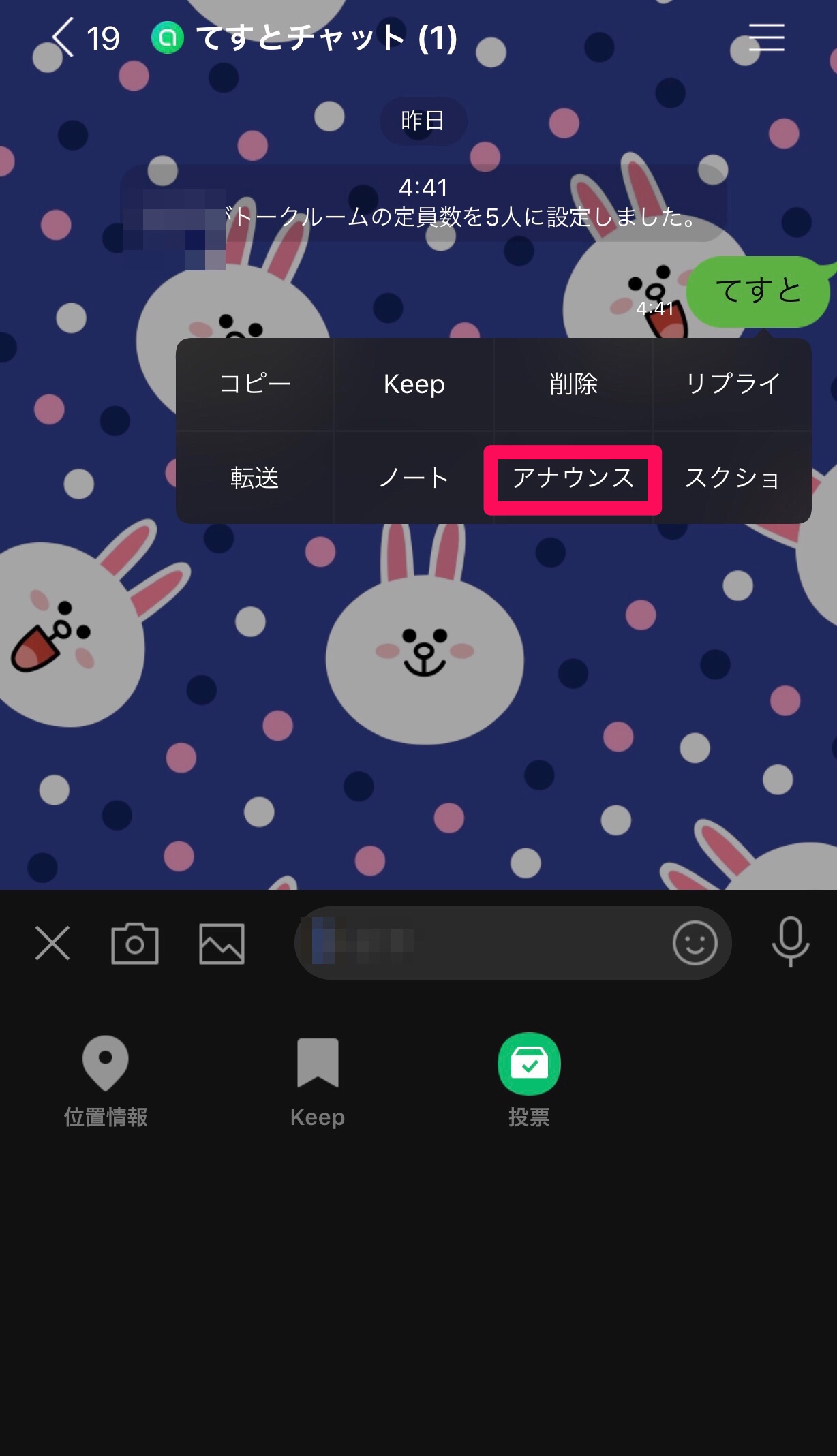
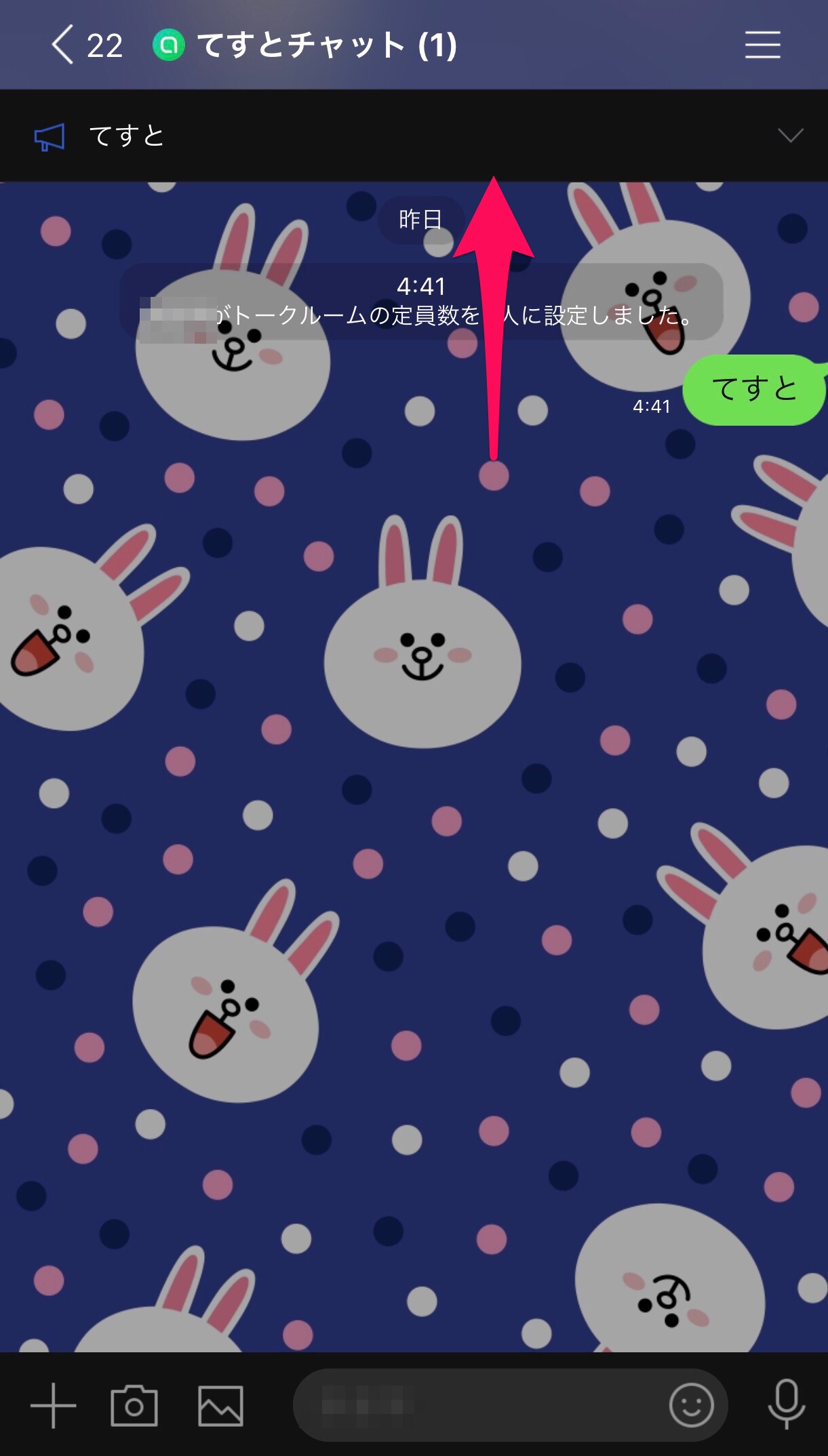
アナウンスを解除したい時は、アナウンスされたメッセージの右側にある矢印ボタンを押し、さらに左にスワイプして「アナウンス解除」をすれば完了となります。

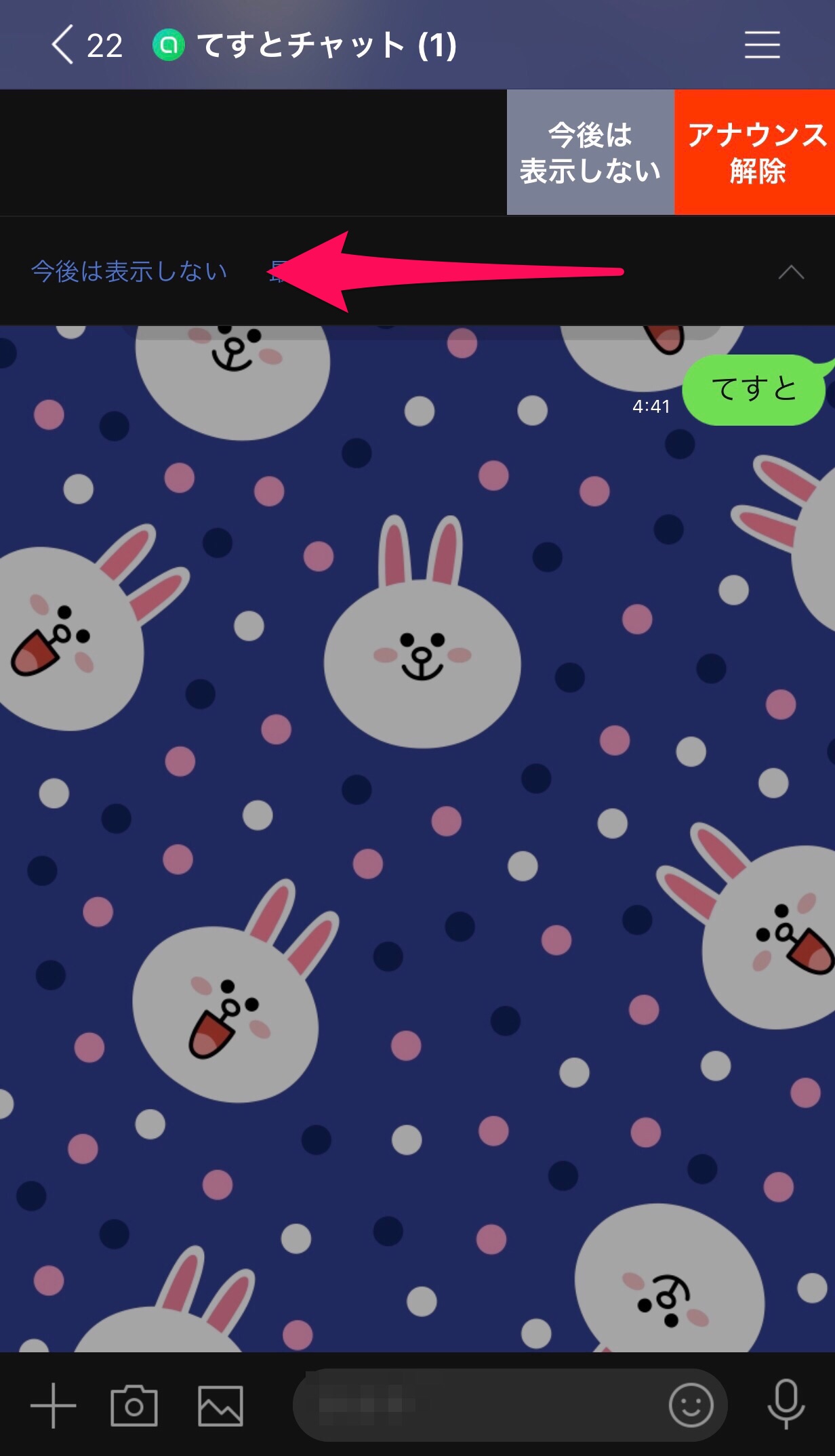
オープンチャットの未読を既読に
オープンチャットは多くの人が参加しやり取りをしているため、短時間で大量のメッセージを受信することも珍しくありません。
通知設定をOFFにしていれば通知こそ来ませんが、未読件数だけは残ってしまうので、LINEのアイコンにバッジが付いたり、トークルームの横に未読件数が表示されたりしてしまいます。
バッジをオフにするには、端末本体の設定で、LINEのバッジをOFFにすれば良いですが、トークルーム横に表示される未読件数は表示されたままです。
現状、未読件数をOFFにする機能はないのですが、トークルームを開かずに未読件数を消す方法があります。
トークルームを左に向かってスワイプし、一番左にある「既読」を押すだけです。そうすると未読件数の赤い数字は消えてなくなります。